Você já se perguntou como os estúdios de Bollywood criam todos os tipos de filmes incríveis de efeitos especiais ou o canal do YouTube que você segue sempre vem com o fundo perfeito e em torno do lugar mais legal para uma gravação de vídeo?
A remoção e a alteração de planos de fundo de vídeos são amplamente usadas em filmes de ficção científica. Os vídeos populares no YouTube ou as transições do TikTok usam uma variedade de planos de fundo para mudar diferentes cenas.
Portanto, para continuar seguindo a tendência, você precisa de um Removedor de plano de fundo de vídeo com IA para apagar o plano de fundo original do vídeo e substituí-lo por um novo. Use as ferramentas deste artigo para transformar o plano de fundo em um plano de fundo virtual e, em seguida, você poderá substituir a cena do plano de fundo por vídeos ou imagens que correspondam a diferentes categorias de vídeo, como cursos on-line, promoções de marketing, vídeos engraçados etc.
Parte 1: Remover e alterar o fundo do vídeo com removedor de objetos de vídeo com IA
O Filmora possui 4 maneiras de ajudá-lo a remover o plano de fundo do vídeo inteligente e rápida, você obterá um item transparente e poderá alterar a nova visualização ou o plano de fundo da imagem de acordo com suas necessidades.
1 Use o removedor de objetos com IA
Como Remover Objetos de Vídeos Usando IA no Filmora: Guia Passo a Passo
Passo 1: Importação de Vídeo e Acesso ao Removedor de Objetos com IA
Comece importando o seu vídeo ou imagem para o Filmora e arraste-o para a linha do tempo. Com o clipe selecionado, acesse a barra de ferramentas e clique em Removedor de Objetos com IA.
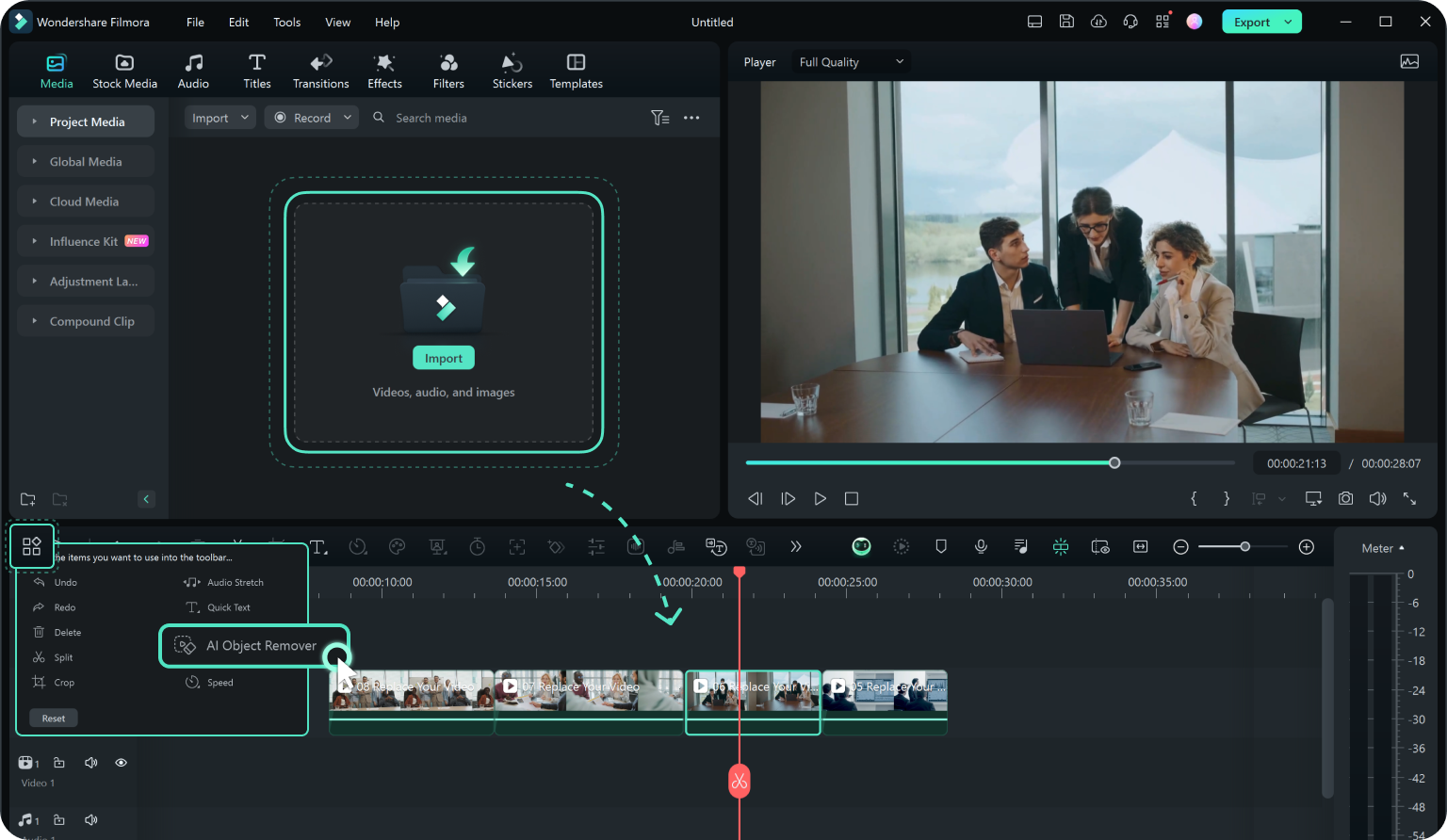
Passo 2: Remoção de Objetos Indesejados
Use o pincel para pintar sobre os objetos ou pessoas que deseja remover. Ajuste o tamanho do pincel conforme necessário e marque as áreas indesejadas com o mouse. Você pode alternar entre o pincel e a borracha para refinar a seleção. Quando estiver satisfeito, clique em Remover para eliminar os elementos indesejados.
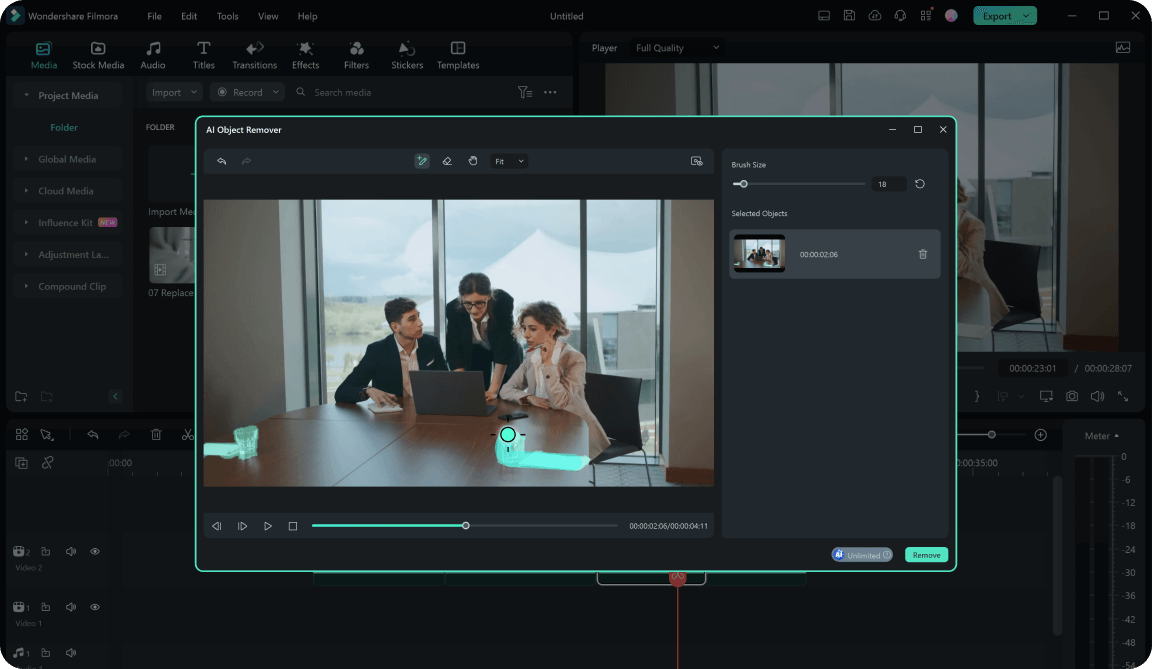
Passo 3: Exportação e Compartilhamento do Vídeo
Depois de finalizar a edição, o Filmora utiliza sua tecnologia avançada de preenchimento automático para garantir que o vídeo mantenha um aspecto natural e de alta qualidade. Para salvar o vídeo editado, clique em Exportar e escolha o formato desejado. Também é possível compartilhar diretamente no YouTube, TikTok ou Vimeo.
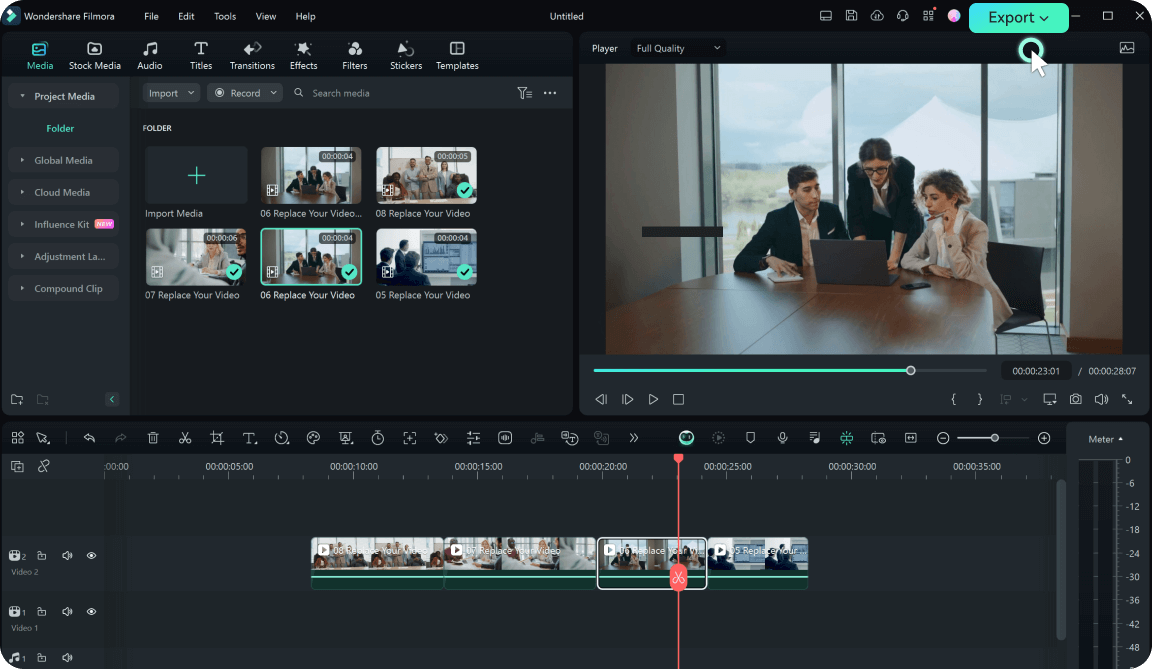
2 Use recorte inteligente com IA
Etapa 1: Baixe e instale o Filmora Transparent Background Maker em seu computador e, em seguida, importe o vídeo do qual deseja extrair o item. Arraste e solte o videoclipe na linha do tempo e clique duas vezes nele para abrir a interface de configuração de "Vídeo". Clique em 'Ferramentas de IA' e ative 'Recorte inteligente', clique no ícone para iniciar.
Etapa 2: Use a caneta mágica para selecionar o objeto principal que você deseja extrair do vídeo. 'Recorte inteligente com IA' detectará automaticamente o objeto e, em seguida, clique no ícone 'Clique para iniciar o Smart Cutout' para continuar. Em seguida, clique em'salvar' para salvar. [Dicas: Você pode personalizar a espessura e o nível de suavização da borda do objeto.]
Etapa 3: Agora você obterá o vídeo transparente de fundo com o objeto de destino remanescente. Clique em "Play" para ver o vídeo.
Etapa 4: Agora você pode alterar o plano de fundo do vídeo depois de remover o original para se divertir ainda mais.
3 Use efeito de sobreposição de fundo
Além de usar a função "AI Smart Cutout", o Filmora Video Background Eraser oferece um efeito de "Segmentação humana" para remover o fundo do vídeo. Veja a seguir as etapas para conseguir isso.
Etapa 1: Adicione o vídeo à linha do tempo e selecione-o. Vá para "Efeitos" e digite "humano" na caixa de pesquisa para encontrar o efeito "Segmentação humana". Clique no ícone do videoclipe para personalizar os parâmetros de borda.
Etapa 2: Agora você pode personalizar e alterar o plano de fundo do vídeo aplicando qualquer vídeo ou imagem. Não se esqueça de colocar a camada na parte inferior.
Etapa 3: Este é um exemplo. Você pode reeditar e adicionar mais adesivos ou ativos para enriquecer o conteúdo do vídeo.
Step 4: Dê uma olhada no trabalho final depois de remover o plano de fundo original do vídeo e trocar por um novo.
4 Uso da função de tela verde
Todos sabem que, se você quiser adicionar efeitos especiais e planos de fundo virtuais na pós-produção, como um super-herói voando pelo céu, um astronauta andando na lua etc., você pode usar o recurso de efeitos especiais. Você precisa usar o fundo de tela verde ao filmar. O Filmora Editor de vídeo permite que os usuários removam facilmente os fundos de vídeo com telas verdes e brinquem com mentes criativas. Agora, siga as etapas.
Etapa 1: Arraste e solte a filmagem da tela verde na linha do tempo. Clique duas vezes no clipe da tela verde, vá para "Vídeo" > "Ferramentas de IA" e ative a opção "Chave Cromática". A tela verde se tornará automaticamente transparente.
Etapa 2: Agora você pode adicionar o vídeo de fundo ou o objeto que precisa ser substituído no local da tela verde. Lembre-se de colocar a camada de vídeo abaixo do clipe de tela verde. E agora você pode adicionar mais elementos para enriquecer seu vídeo.
Etapa 3: Aqui está um exemplo. Substitui perfeitamente o vídeo na tela verde.
O Wondershare Filmora vem carregado com muitas ferramentas e recursos avançados de edição que você pode empregar em seus clipes de vídeo sobrepostos para dar a eles uma aparência profissional. Alguns deles são: estabilização de vídeo, panorâmica e zoom, reprodução de vídeos ao contrário, ajuste avançado de cores, tela dividida, detecção de cenas, ferramenta avançada e muito mais.
Filmora Editor de vídeo oferece a você toda a conveniência da edição de vídeos com funções úteis de IA. Você pode transformar suas ideias criativas em realidade! E o mais importante, seu vídeo completo pode ser exportado sem marca d'água!
Aqui está um tutorial para ajudá-lo a criar um efeito de tela verde perfeito!
Parte 2: Use removedor de plano de fundo de vídeo online - Unscreen
Unscreen é um aplicativo da web baseado em IA que visa fornecer a ferramenta de remoção de fundo para criadores de meme e usuários de mídia social que têm necessidades bastante limitadas em termos de resultados profissionais. A única coisa que atrai é que toda a atividade para remover o fundo do vídeo é automática e o usuário não tem nenhuma entrada a dar. A ferramenta de remoção de plano de fundo de vídeo online é limitada por sua capacidade de processar apenas clipes de vídeo de 5 segundos e também por ser baseada na Internet, então muitas vezes o processo de upload e download é interrompido e lento.
- Vá para o site Unscreen para iniciar o processo de remoção do fundo do vídeo usando uma ferramenta online.
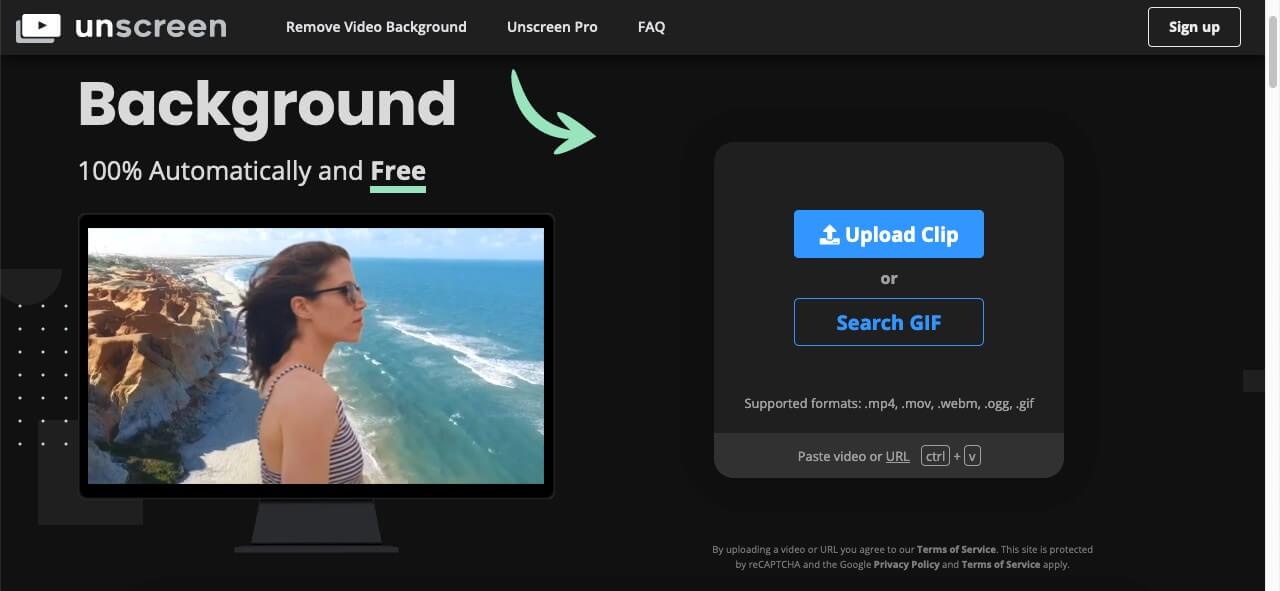
- Você verá dois botões na página da web, Upload de vídeo e Upload de GIF. Selecione um deles para começar. Optei por enviar um vídeo para tornar o fundo transparente.
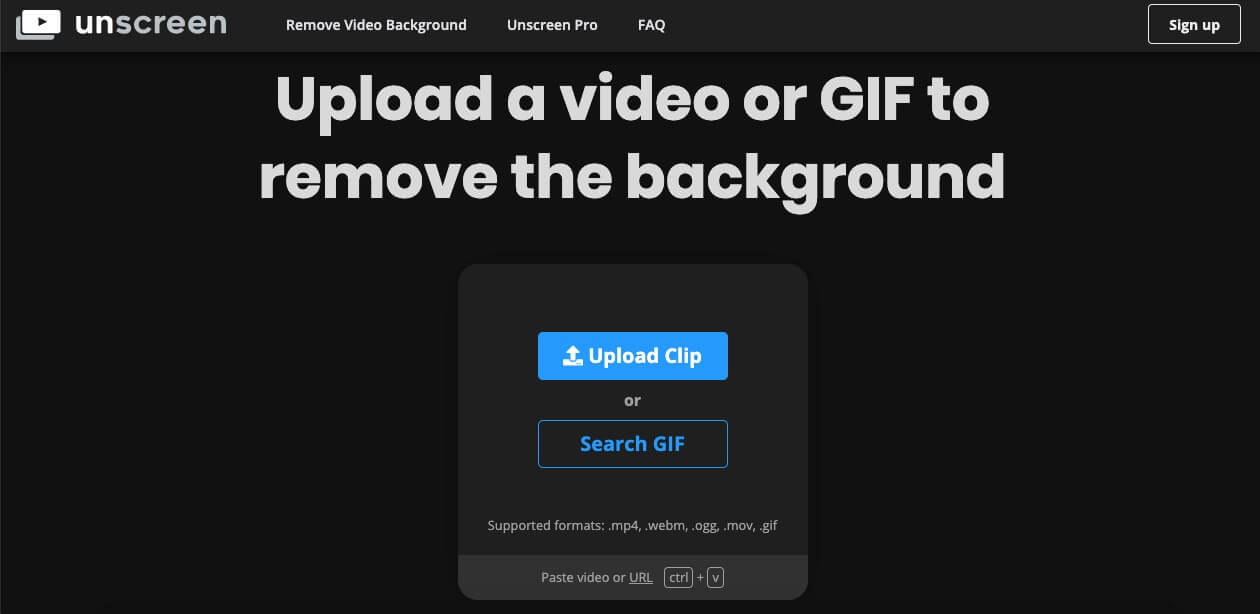
- Você tem que selecionar um clipe de 5 segundos de duração, pois a plataforma só pode processar isso. Envie seu videoclipe para a plataforma. O upload leva muito tempo, mesmo se o arquivo estiver em kilobytes.
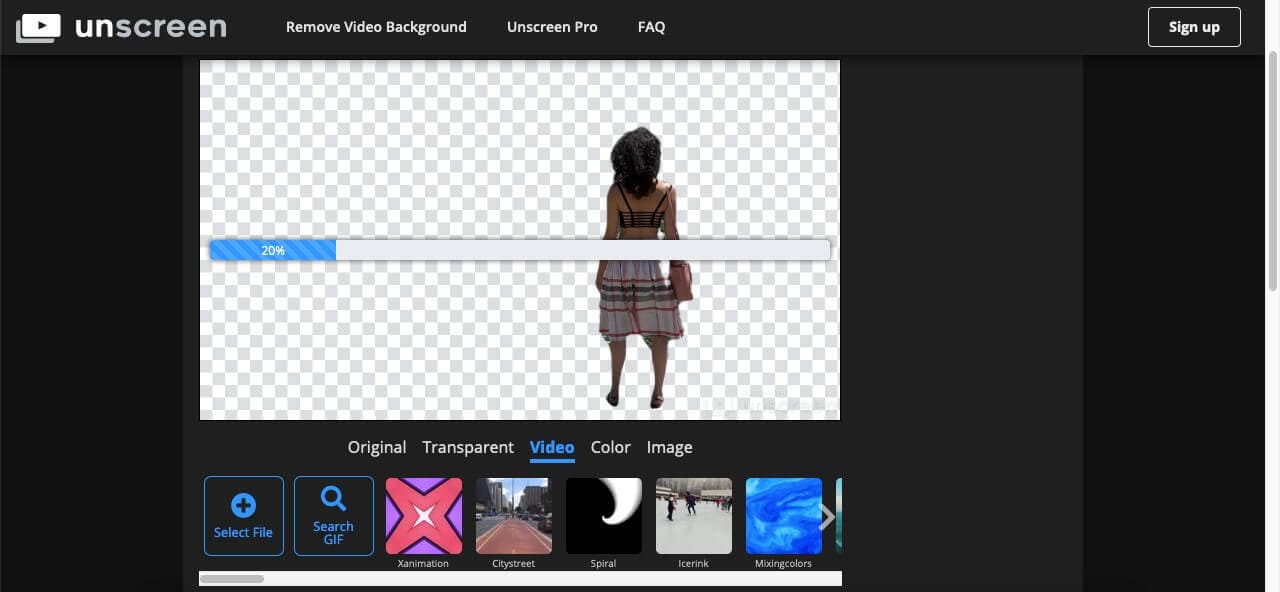
- A IA extrairá o personagem principal do vídeo sombreando o fundo. O usuário não tem entrada e não pode editar ou selecionar as áreas a serem removidas do vídeo.
- Assim que o upload e o processamento forem concluídos, você verá uma reprodução de vídeo sem fundo.
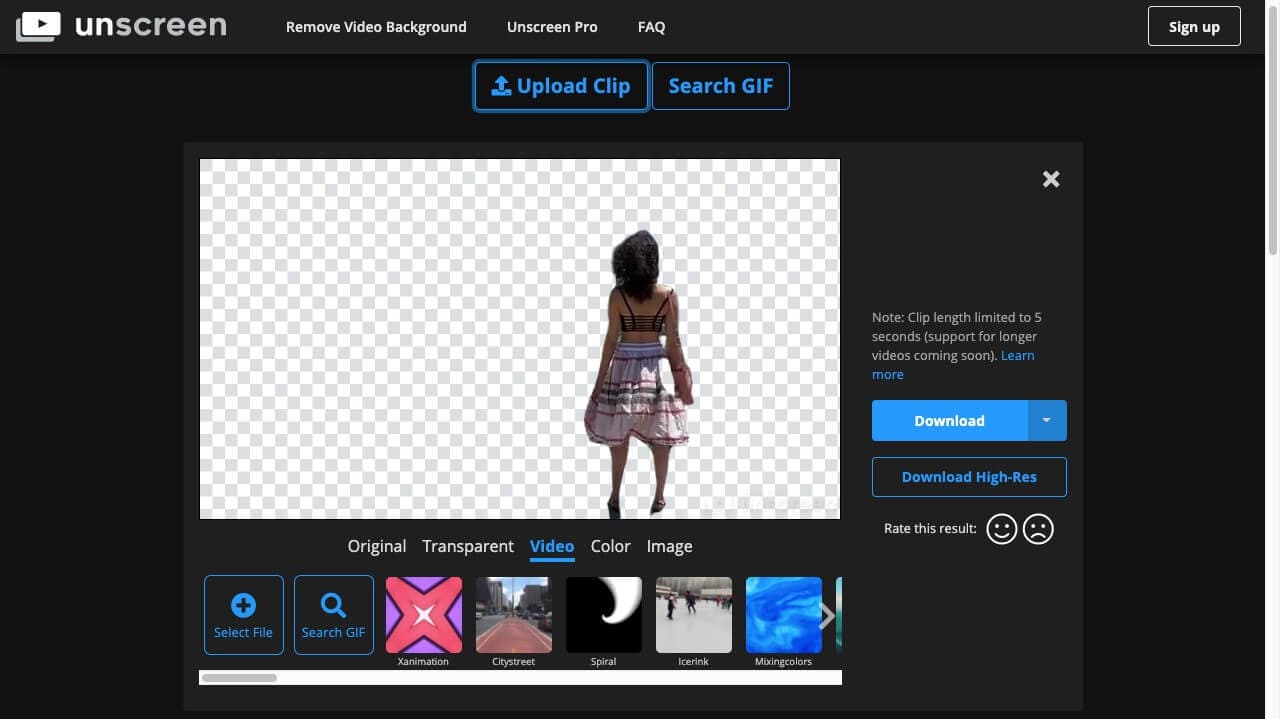
- Você pode aplicar algumas telas de fundo, cor, imagem como fundo ou baixar o vídeo sem o fundo. Mas você não obterá um videoclipe no arquivo de download, pois o arquivo estará em GIF (fotos), PNG animado ou quadros únicos.
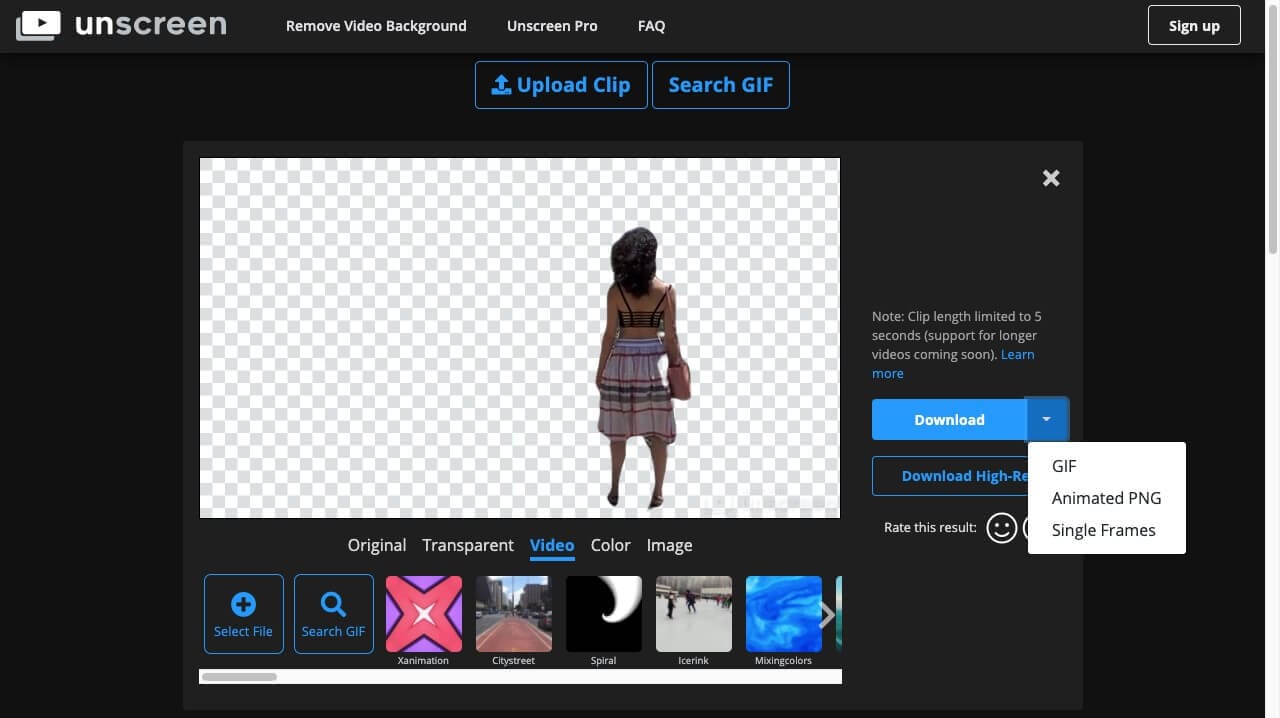
Conclusão
Sempre há a necessidade de criar efeitos visuais e auditivos em um vídeo para atrair a atenção do observador. Um cinegrafista nem sempre pode se dar ao luxo de ter um local e um ambiente perfeitos para fazer um vídeo se destacar no enorme mercado online. Uma saída fácil pode ser usando a simulação baseada em software, o que significa remover o fundo do vídeo com aquele que é necessário em vez do real. De todas as três opções para remover o fundo do vídeo, você pode escolher como quiser!
Poderá interessar-lhe: Como fazer um vídeo de fundo transparente?





